ในด้านของ เครื่องเล่นมัลติมีเดีย ไม่ต้องสงสัยเลยว่าวิธีแก้ปัญหาที่เรียกว่า VLC เป็นหนึ่งในที่รักและใช้มากที่สุด ทั้งหมดนี้แม้จะมีโปรแกรมทางเลือกอื่น ๆ มากมายที่เราสามารถใช้ได้ฟรี
และมิใช่สิ่งที่กล่าวมาแล้ว VLC ได้รับค่าตอบแทนเนื่องจากเป็นโครงการโอเพ่นซอร์สที่เติบโตจนกลายเป็นหนึ่งในผู้นำในเรื่องนี้ มีสาเหตุหลายประการที่ผู้ใช้ส่วนใหญ่เลือกใช้ข้อเสนอนี้ หนึ่งในข้อได้เปรียบที่ยิ่งใหญ่ที่สุดที่แอปพลิเคชั่นนี้มอบให้เราคือ ความเสถียรที่นำเสนอ ในการทำซ้ำเนื้อหา มันจะไม่ค่อยทำให้เราล้มเหลวหรือส่งกลับข้อผิดพลาดที่ไม่คาดคิด ควรสังเกตด้วยว่าโปรแกรม VideoLAN คือ เข้ากันได้กับ .ส่วนใหญ่ รูปแบบวิดีโอและเสียงปัจจุบัน

ด้วยวิธีนี้ เราจะไม่มีปัญหาในการทำซ้ำเนื้อหาประเภทนี้ที่มาจากบางแหล่ง ผู้ใช้ส่วนใหญ่ใช้ VLC โดยตรงเพื่อเล่นวิดีโอหรือเพลง โดยไม่มีความยุ่งยากเพิ่มเติม แต่เราต้องจำไว้เสมอว่าโปรแกรมนำเสนอชุดฟังก์ชันที่ช่วยให้เราสามารถ ปรับแต่งทั้งการทำงานและอินเทอร์เฟซ . อันที่จริง เป็นเรื่องที่น่าสนใจที่จะรู้ว่าสิ่งเหล่านี้บางส่วนเหมาะสมเป็นพิเศษสำหรับผู้ใช้ขั้นสูง
ในทำนองเดียวกัน จากที่นี่ เราสามารถทำงานอื่นๆ นอกเหนือจากการทำซ้ำได้ เราหมายถึงการแปลงไฟล์มัลติมีเดีย การออกอากาศผ่านการสตรีม การรับเนื้อหาออนไลน์ หรือ จับ . นี่เป็นฟังก์ชันสุดท้ายที่เราต้องการเน้นในตอนนี้
ปรับแต่งการจับภาพในวิดีโอ VLC
หลายครั้งที่คุณพบสิ่งที่คุณต้องการเพื่อจับภาพวิดีโอที่กำลังเล่นอยู่ เครื่องเล่นมัลติมีเดียนี้ทำให้งานเหล่านี้ง่ายขึ้นสำหรับเราดังที่เราจะเห็นด้านล่าง เป็นความจริงที่เราสามารถใช้โปรแกรมของบริษัทอื่นหรือแม้แต่ระบบปฏิบัติการเองก็มีฟังก์ชันในการจับภาพ อย่างไรก็ตาม นักพัฒนา VLC พยายามทำให้สิ่งต่าง ๆ ง่ายขึ้นสำหรับเราในเรื่องนี้รวมทั้งทำให้เราดำเนินการได้อย่างรวดเร็ว
ในขณะเดียวกันก็เป็นที่น่าสนใจที่จะรู้ว่า เราปรับแต่งได้ ฟังก์ชั่นการจับภาพนี้ในบางส่วนเพื่อปรับให้เข้ากับความต้องการของเรา นี่คือสิ่งที่เราสนใจในกรณีนี้ ซึ่งจะไม่เป็นประโยชน์อย่างยิ่งเมื่อเราจำเป็นต้องถ่ายวิดีโอหลายรายการในการเล่น สิ่งแรกที่เราควรทราบที่นี่คือเราสามารถจับภาพหน้าจอจาก วีดีโอ / เมนูจับภาพหน้าจอ แน่นอน เพื่อให้เร็วขึ้น เรายังสามารถใช้คีย์ผสม Shift + S ได้อีกด้วย
แต่อย่างที่บอกไปก่อนหน้านี้ว่า ถ้าเราจะใช้ทั้งหมดนี้เป็นประจำ สิ่งที่ดีที่สุดที่เราสามารถทำได้คือ ปรับแต่งพารามิเตอร์บางอย่าง . ในการดำเนินการนี้ เราเข้าถึงการตั้งค่าโปรแกรมจากเครื่องมือ / การตั้งค่า / วิดีโอ ที่ด้านล่างของหน้าต่างที่ปรากฏขึ้น เราจะพบสิ่งที่เราสนใจในกรณีนี้
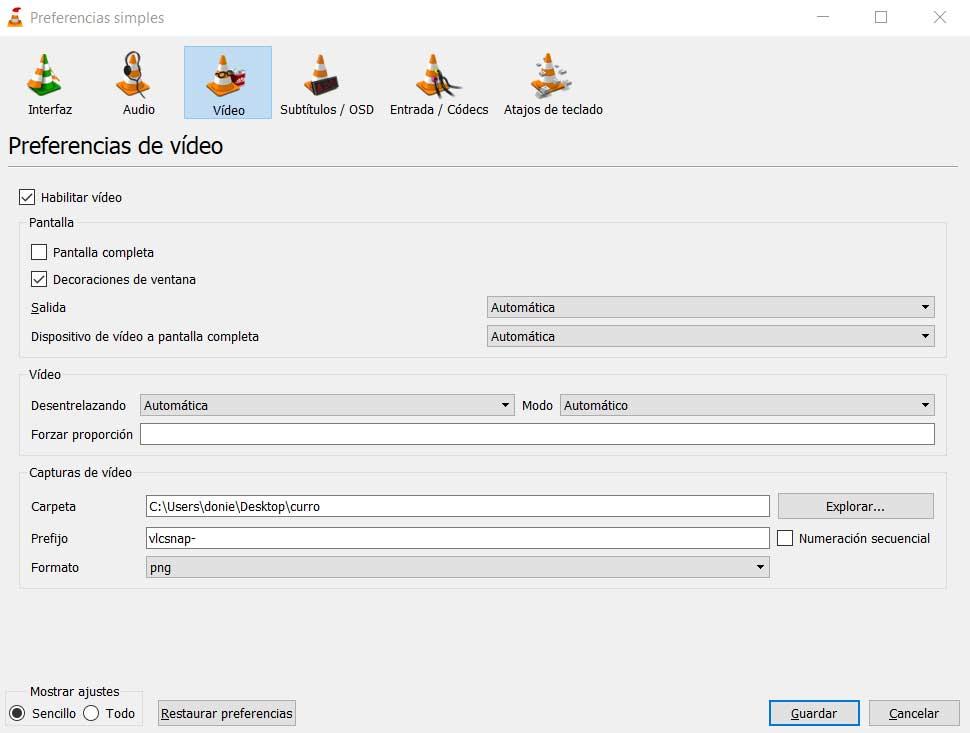
เพื่อให้คุณมีความคิดในสิ่งที่เราต้องการจะบอกคุณจากที่นี่เราจะมีความเป็นไปได้ที่จะ ระบุเส้นทางของดิสก์ ที่ซึ่งการจับทั้งหมดจะถูกบันทึกไว้ จะเป็นอย่างอื่นได้อย่างไร เรายังสามารถบอกโปรแกรมว่า รูปแบบผลลัพธ์ เราต้องการใช้ ยิ่งไปกว่านั้น ในบางโอกาส การสร้าง a . จะมีประโยชน์ คำนำหน้าส่วนบุคคลสำหรับชื่อไฟล์ใหม่ หรือใช้การเรียงลำดับเลข
